Відновіть належне функціонування програми відновлення
- Відновлення системи не завершилося успішно в Windows 10? Існує багато причин, які можуть викликати цю помилку, але результат незмінно залишається незмінним:
- Ви не можете повернути систему до попереднього стану, яку б точку відновлення ви не вибрали.
- Не хвилюйтеся, вам поки що не потрібно викликати техніка. Просто дотримуйтеся наших інструкцій нижче.
- Першим кроком для вирішення цієї проблеми є чисте завантаження комп’ютера, і якщо ви не знаєте, як це зробити, ми тут, щоб попередити вас.

XВСТАНОВИТИ, НАТИСНУВШИ ЗАВАНТАЖИТИ ФАЙЛ
Це програмне забезпечення виправить поширені комп’ютерні помилки, захистить вас від втрати файлів, зловмисного програмного забезпечення, збою апаратного забезпечення та оптимізує ваш ПК для максимальної продуктивності. Вирішіть проблеми з ПК і видаліть віруси в 3 простих кроки:
- Завантажте Restoro PC Repair Tool який поставляється із запатентованими технологіями (патент доступний тут).
- Натисніть Розпочати сканування щоб знайти проблеми з Windows, які можуть спричиняти проблеми з ПК.
- Натисніть Відремонтувати все щоб вирішити проблеми, що впливають на безпеку та продуктивність вашого комп’ютера.
- Restoro завантажив 0 читачів цього місяця.
Якщо ви отримуєте повідомлення про помилку Відновлення системи не завершилося успішно, ось усе, що вам потрібно знати.
Windows — чудова операційна система, яка за ці роки пройшла довгий шлях, виправляючи всі відомі проблеми або додаючи нові функції, щоб не відставати від постійного розвитку технологій.
Незважаючи на це, найбільші інвестиції не є бездоганними, і Windows не є винятком.
Багато користувачів повідомили про проблеми з відновленням системи, які виникають у всіх версіях операційної системи, включаючи Windows 10.
У повному повідомленні про помилку зазначено, що Відновлення системи не завершилося успішно. Системні файли вашого комп’ютера не змінено.
Тепер давайте розглянемо деякі можливі тригери та рішення.
Чому моя функція відновлення системи постійно не працює?
З досвіду користувачів ми збираємо кілька речей, які можуть викликати цю помилку. Ось кілька найкращих:
- Конфліктні програми – Користувачі повідомили, що антивірус може перешкоджати відновленню системи та зупиняти його завершення.
- Помилки драйверів – Іноді це може бути через проблеми з драйвером пристрою; вони можуть бути пошкоджені або погані.
- Запуск програм – Користувачі також повідомили, що в деяких випадках неправильні програми запуску або сценарії запуску можуть викликати цю помилку.
Хоча функція відновлення системи була серйозно оновлена протягом багатьох років, деякі невдалі користувачі повідомляли про різні проблеми з цією опцією. Якщо Відновлення системи не працює, незалежно від тригерів, ви можете спробувати наведені нижче рішення.
Порада експерта:
СПОНСОРОВАНО
Деякі проблеми з ПК важко вирішити, особливо коли мова йде про пошкоджені сховища або відсутні файли Windows. Якщо у вас виникли проблеми з виправленням помилки, ваша система може бути частково зламана.
Ми рекомендуємо встановити Restoro, інструмент, який просканує вашу машину та визначить несправність.
Натисніть тут завантажити та почати ремонт.
Зауважте, що відновлення системи може не завершитися успішно за допомогою AppxStaging або таких кодів помилок, як 0x80070005, 0x8000ffff, 0x80071ab1, 0x80071ac5.
Як я можу виправити відновлення системи, яке не завершилося успішно?
- Тримайте комп’ютер у стані чистого завантаження та перевіряйте
- Запустіть відновлення системи в безпечному режимі та перевірте статус проблеми
- Виправте проблеми з відновленням системи, спричинені певними помилками
- Вимкніть антивірус
1. Тримайте комп’ютер у стані чистого завантаження
- Увійдіть за допомогою профілю з правами адміністратора.
- Натисніть вікна клавіша + Р на клавіатурі, щоб відкрити меню «Виконати», а потім введіть msconfig і вдарити Введіть щоб відкрити Конфігурація системи.
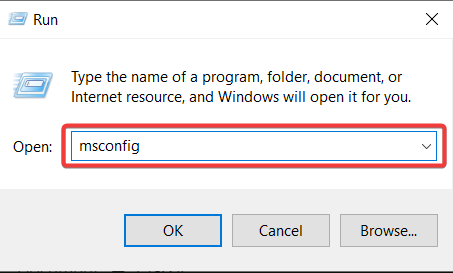
- Відкрийте Послуги і встановіть прапорець поруч Приховати всі служби Microsoft, а потім натисніть Відключити все.

- Далі перейдіть на вкладку «Запуск» і виберіть Відкрийте диспетчер завдань.
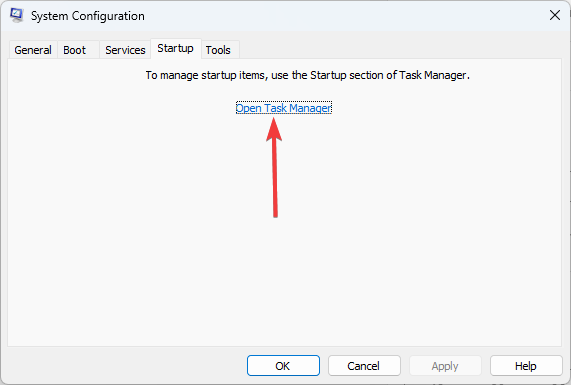
- Відкрийте Стартап у вікні диспетчера завдань, а потім виберіть і Вимкнути кожна програма.
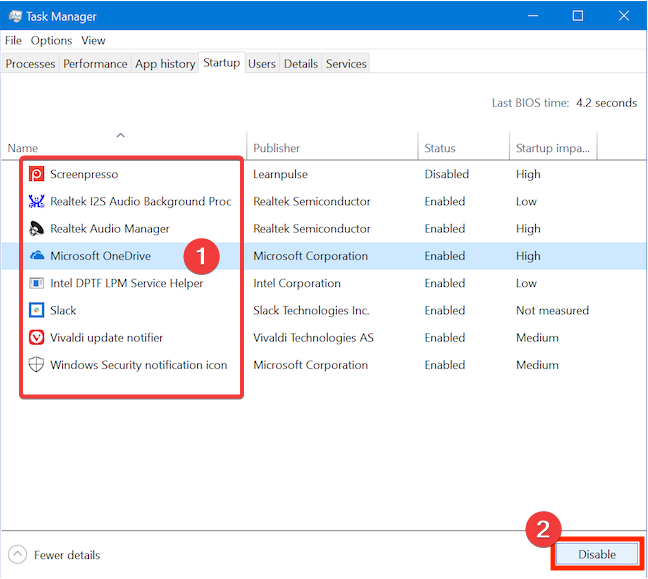
- Закрийте відкриті вікна та перезавантажте комп'ютер.
Звичайно, це лише один із способів виконання бажаної дії. Ви також можете завантажити систему із середовища відновлення Windows, екрана входу Microsoft або програми «Параметри».
2. Запустіть відновлення системи в безпечному режимі та перевірте статус проблеми
- Відкрийте старт меню та натисніть на потужність значок. Тепер, тримайся Shift на клавіатурі та натисніть Перезапустіть.
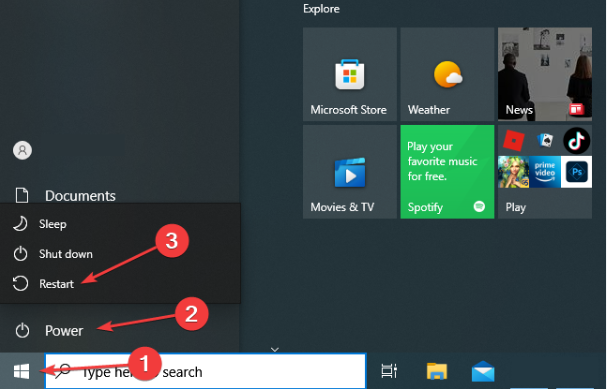
- Коли комп’ютер перезавантажиться, виберіть Усунення несправностей, додаткові параметри, параметри запуску, і натисніть на Перезапустіть.

- Прес F5 вибрати Безпечний режим із мережею коли ваш комп’ютер знову перезавантажиться.
- Після входу в безпечний режим спробуйте виконати відновлення системи.
Якщо вам потрібна додаткова інформація на цю тему, ось Параметри запуску Windows, включаючи безпечний режим.
- Виправлення: точка відновлення не працює в Windows 10/11
- Метод входу, який ви намагаєтеся використати, не дозволений [Виправити]
3. Виправте проблеми з відновленням системи, спричинені певними помилками
- Прес вікна Клавіша + Р виховувати бігти меню.
- Відкривши його, введіть gpedit.msc.

- На лівій панелі перейдіть до розділу Конфігурація комп’ютера та адміністративних шаблонів.

- Потім виберіть «Система» та натисніть «Відновлення системи».
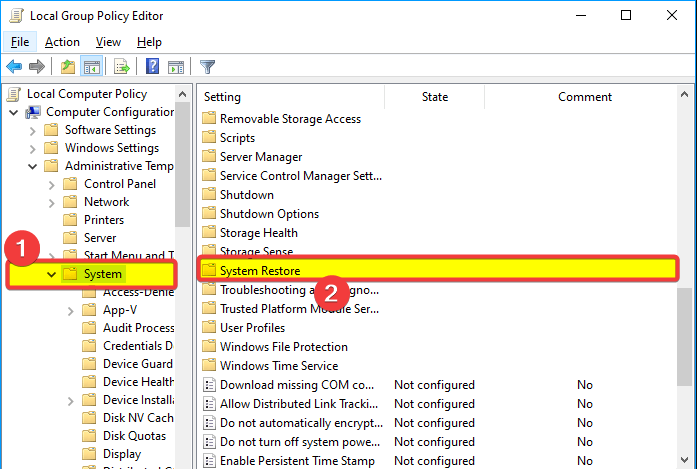
- Перевірте стан цих двох параметрів: Вимкнути параметри конфігурації та відновлення системи.
- Якщо для них не встановлено значення Не налаштовано, двічі клацніть кожне налаштування та встановіть значення Не налаштовано.
- Нарешті натисніть Застосувати і в порядку щоб зберегти зміни.
Ви також можете мати проблеми з відновленням системи через різні помилки, і ми покажемо вам, як виправити деякі з найважливіших з них.
Отже, якщо ця опція не працює, ви можете переконатися, що відновлення системи ввімкнено на вашому ПК.
4. Вимкніть антивірус
- Натисніть стрілку прихованого доступу на панелі завдань.
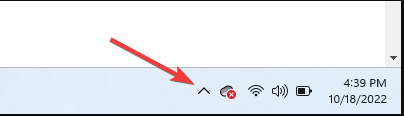
- Натисніть на значок антивіруса, наведіть курсор на нього Avast захищає Control і виберіть Відключити на 10 хвилин (Цей крок відрізняється для різних антивірусних програм).
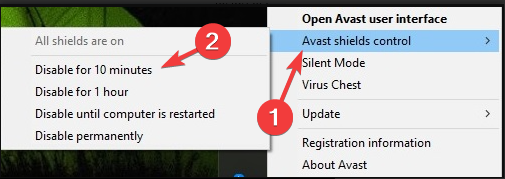
- Спробуйте відновлення системи.
Ось так; це одні з найкращих методів швидкого вирішення проблеми відновлення системи, яка не завершилася успішно.
Ви вже спробували одне чи кілька рішень із нашого посібника? Або, можливо, ви знаєте інші обхідні шляхи, які можуть допомогти вирішити цю проблему?
Не соромтеся поділитися з нами своїм досвідом через розділ коментарів нижче.
Виникли проблеми? Виправте їх за допомогою цього інструменту:
СПОНСОРОВАНО
Якщо наведені вище поради не допомогли вирішити вашу проблему, на комп’ютері можуть виникнути глибші проблеми з Windows. Ми рекомендуємо завантаження цього інструменту відновлення ПК (оцінка «Чудово» на TrustPilot.com), щоб легко їх вирішити. Після встановлення просто натисніть Розпочати сканування кнопку, а потім натисніть на Відремонтувати все.


